saidi sisu lehel SharePoint teenusekomplektis Microsoft 365 või SharePoint Server 2019 saavad saidiomanikud vaadata kõigi lehtede, teekide, loendite ja muude rakenduste loendit ning alamsaitide loendit. Saidi sisu lehel on ka selgem juurdepääs loendite, lehtede, dokumenditeekide, alamsaitide ja rakenduste lisamiseks.
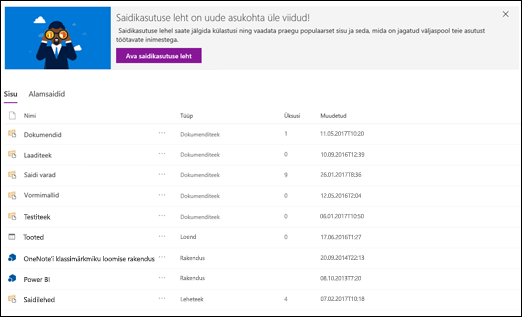
Märkus.: Kui teie saidi sisu leht ei näe välja selline, ärge muretsege! Avaldame uue saidi sisu lehe järgmiste kuude jooksul, nii et kui teil seda veel pole, näete seda varsti.
Saidi sisu lehele liikumine
Saidi sisu lehele pääsemiseks tehke järgmist.
-
Avage sait, mille saidi sisu soovite kuvada.
-
Klõpsake vasakus servas nuppu Saidi sisu. Või avage

Uue loendi, dokumenditeegi, rakenduse või alamsaidi loomine
Klõpsake lehe ülaosas nuppu Uus , et minna tuttavale lehele, kus saate uuele üksusele nime panna ja uue häälestada.
Kogu sisu ja alamsaitide vaatamine ja nendega töötamine
Kogu saidi sisu (sh Dokumendid, Saidi varad, Lehed jne) tuttavate vaate- ja suhtlusvõimaluste vaatamiseks valige saidi sisu lehel Sisu .
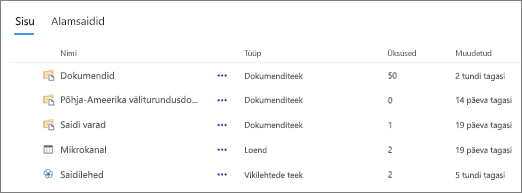
Valige Alamsaidid , et kuvada iga alamsaidi alamsaidid ja vaadete arv ning nendega suhtlemiseks klõpsata alamsaiti, millega soovite töötada. Klõpsake kolmikpunkti (...) selle alamsaidi saidisisu lehele minemiseks.
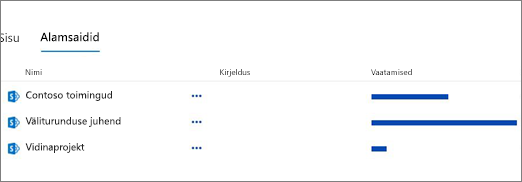
Kas otsite saidi kasutusandmeid?
Saidi kasutusandmete vaatamiseks klõpsake vasakpoolses menüüs valikut Saidi sisu ja seejärel ülemisel navigeerimisribal Saidikasutus. Lisateavet leiate teemast SharePointi saidi kasutusandmete vaatamine.
Kuidas minna tagasi klassikalisse keskkonda?
Soovi korral saate saidi sisu lehe klassikalises vaates uuesti avada, klõpsates vasakus allnurgas nuppu Tagasi klassikalisse SharePointi . Ülejäänud brauseriseansi ajal on teil klassikaline kogemus. Kui sulgete brauseri ja avate seejärel uuesti saidi sisu lehe, kuvatakse teile uuesti uus saidisisu funktsioon. Ühes teegis või loendis kasutuskogemuse muutmiseks lugege teemat Loendite või dokumenditeekide vaikeversiooni vahetamine uue või klassikalise versiooni vastu.
SharePoint Server 2019 puhul saab administraator saidikogumi häälestamisel luua klassikalise või uudse kasutuskogemusega meeskonnatöö saidi.
-
Valige SharePointi administreerimiskeskusesLoo saidikogumid.
-
Looge saidikogum ja valige jaotises Mallidmeeskonnatöö sait (klassikaline kasutuskogemus).
-
Jätkake saidikogumi loomist ja salvestamist.
Märkus.: Kuigi see jaotis viitab loenditele ja teekidele, kasutatakse seda ka saidisisu vaikefunktsioonide määramiseks.










